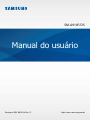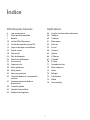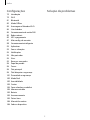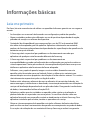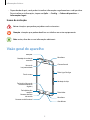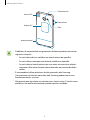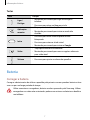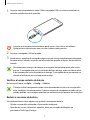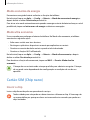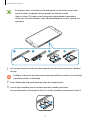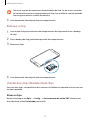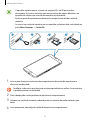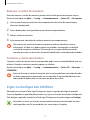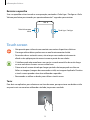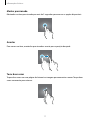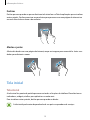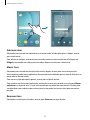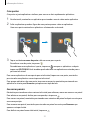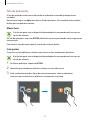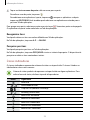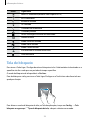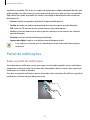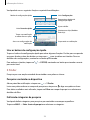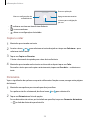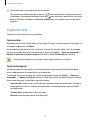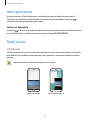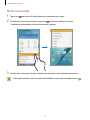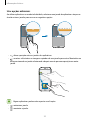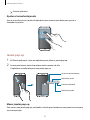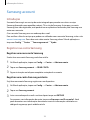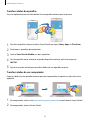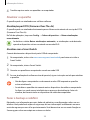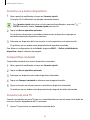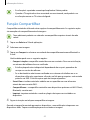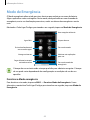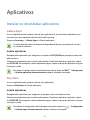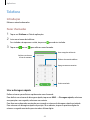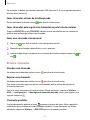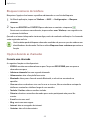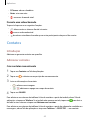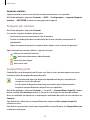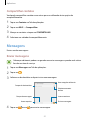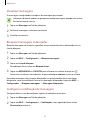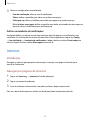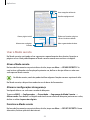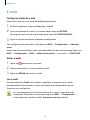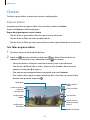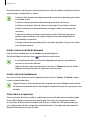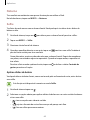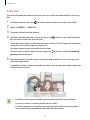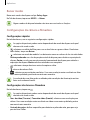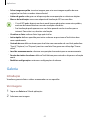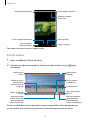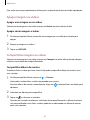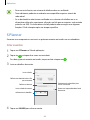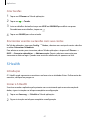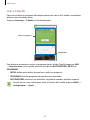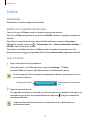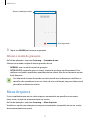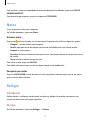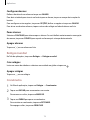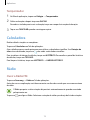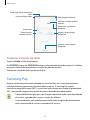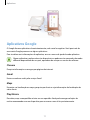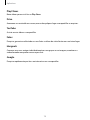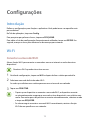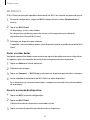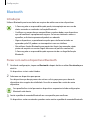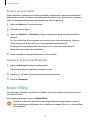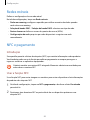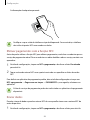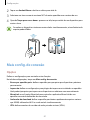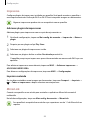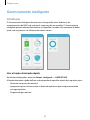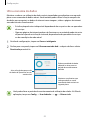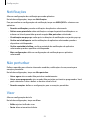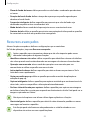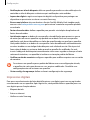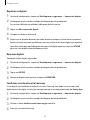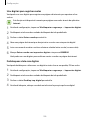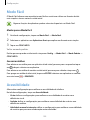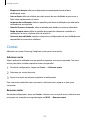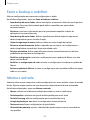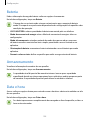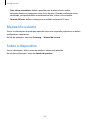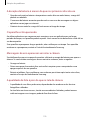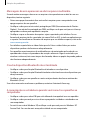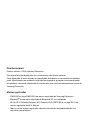Samsung SM-A910F/DS Manual do usuário
- Categoria
- Celulares
- Tipo
- Manual do usuário

2
Índice
Informações básicas
4 Leia-me primeiro
5 Visão geral do aparelho
7 Bateria
10 Cartão SIM (Chip nano)
13 Cartão de memória (microSD)
15 Ligar ou desligar seu telefone
16 Touch screen
18 Tela inicial
24 Tela de bloqueio
25 Painel de notificações
27 Inserir texto
29 Capturar tela
30 Abrir aplicativos
30 Multi janela
34 Samsung account
35 Transferir dados de seu aparelho
anterior
37 Gerenciamento de dados e
dispositivos
39 Conexão rápida
42 Função Compartilhar
43 Modo de Emergência
Aplicativos
44 Instalar ou desinstalar aplicativos
46 Telefone
49 Contatos
51 Mensagens
53 Internet
55 E-mail
56 Câmera
63 Galeria
66 S Planner
67 S Health
70 S Voice
71 Gravador de voz
72 Meus Arquivos
73 Notas
73 Relógio
75 Calculadora
75 Rádio
76 Samsung Pay

Índice
3
Solução de problemasConfigurações
79 Introdução
79 Wi-Fi
81 Bluetooth
82 Modo Offline
83 Ancoragem e Roteador Wi-Fi
84 Uso de dados
84 Gerenciamento de cartão SIM
85 Redes móveis
85 NFC e pagamento
87 Mais config. de conexão
90 Gerenciamento inteligente
93 Aplicativos
93 Sons e vibrações
94 Notificações
94 Não perturbar
94 Visor
95 Recursos avançados
96 Papel de parede
96 Temas
96 Tela principal
96 Tela bloqueio e segurança
101 Privacidade e segurança
102 Modo Fácil
102 Acessibilidade
103 Contas
104 Fazer o backup e redefinir
104 Idioma e entrada
105 Bateria
105 Armazenamento
105 Data e hora
106 Manual do usuário
106 Sobre o dispositivo

4
Informações básicas
Leia-me primeiro
Por favor, leia este manual antes de utilizar seu aparelho de forma a garantir um uso seguro e
correto.
•
As descrições nesse manual são baseadas nas configurações padrão do aparelho.
•
Alguns conteúdos podem estar diferentes em seu dispositivo dependendo da região,
provedor de serviços ou software do dispositivo.
•
Conteúdos (de alta qualidade) que requerem altos usos da CPU e da memória RAM
irão afetar o desempenho geral do aparelho. Aplicativos relacionados ao conteúdo
podem não funcionar adequadamente dependendo das especificações do aparelho e do
ambiente em que é utilizado.
•
A Samsung não é responsável por problemas no funcionamento causados por
aplicativos de qualquer outro fornecedor diferente da Samsung.
•
A Samsung não é responsável por problemas no funcionamento ou
incompatibilidades causadas pela alteração das configurações por parte do usuário no
sistema operacional. Tentar personalizar o sistema operacional pode fazer com que seu
telefone ou aplicativos não funcionem de forma adequada.
•
Softwares, sons, papéis de parede, imagens e outras mídias fornecidas com este
aparelho estão licenciados para uso limitado. Extrair e utilizar estes materiais para
comercialização ou outros propósitos são infrações à lei dos direitos autorais. Os usuários
são inteiramente responsáveis pelo uso ilegal de mídia.
•
Podem existir cobranças adicionais de acesso referentes à transmissão de dados, tais
como mensagens, transferências e downloads, sincronização automática ou utilização de
serviços de localização dependendo do seu plano de dados. Para grandes transferências
de dados, é recomendável utilizar a função Wi-Fi.
•
Aplicativos padrão que vão instalados no aparelho estão sujeitos a atualizações e
podem deixar de ser suportados sem aviso prévio. Se você tiver dúvidas sobre um
aplicativo fornecido com o aparelho, contate o atendimento ao cliente Samsung. Para
aplicativos instalados pelo usuário, contate as operadoras de serviço.
•
Alterar o sistema operacional do aparelho ou instalar softwares de fontes não oficiais
pode resultar em mau funcionamento do aparelho e corrompimento ou perda de dados.
Essas ações são violações do seu contrato de licença Samsung e anulará sua garantia.

Informações básicas
5
•
Dependendo do país, você poderá visualizar informações regulamentares no dispositivo.
Para visualizar as informações, toque em
Aplic.
→
Config.
→
Sobre o dispositivo
→
Informações legais
.
Ícones de instrução
Aviso: situações que podem prejudicar você ou terceiros.
Atenção: situações que podem danificar seu telefone ou outro equipamento.
Nota: notas, dicas de uso ou informações adicionais.
Visão geral do aparelho
Touch screen
Microfone
Sensor de
luz/proximidade
Conector do fone
de ouvido
Microfone
Tecla Início (Sensor de
reconhecimento de
digitais)
Tecla Aplicações
recentes
Alto-falante
Conector multifuncional
Tecla Ligar/Desligar
Câmera frontal
Receptor
Tecla Voltar
Bandeja do chip
Bandeja do cartão de
memória

Informações básicas
6
Tecla Volume
Câmera traseira
Antena GPS
Antena NFC
Antena principal
Flash
•
Problemas de conectividade e esgotamento da bateria poderão ocorrer nas
seguintes situações:
–
Se você colar adesivos metálicos na área da antena do aparelho.
–
Se você colocar uma capa com material metálico no aparelho.
–
Se você cobrir a área da antena com suas mãos ou com outros objetos
enquanto utiliza certas funções como chamadas ou conexão de dados
móveis.
•
É recomendável utilizar protetores de tela aprovados pela Samsung.
Usar protetores de tela não aprovados pela Samsung podem causar mau
funcionamento dos sensores.
•
Não permita que água entre em contato com o touch screen. O touch screen
poderá ter um mau funcionamento quando exposto a umidade.

Informações básicas
7
Teclas
Tecla Função
Ligar /
Desligar
•
Mantenha pressionada para ligar ou desligar o
telefone.
•
Pressione para ativar ou bloquear a tela.
Aplicações
recentes
•
Toque para abrir a lista de aplicativos recentes.
•
Mantenha pressionada para iniciar o modo tela
dividida.
Início
•
Pressione para ativar a tela enquanto estiver
bloqueada.
•
Pressione para retornar à tela inicial.
•
Mantenha pressionada para iniciar o
Google
.
Voltar
•
Toque para retornar à tela anterior.
•
Mantenha pressionada para acessar opções adicionais
para a tela atual.
Volume
•
Pressione para ajustar o volume do aparelho.
Bateria
Carregar a bateria
Carregue a bateria antes de utilizar o aparelho pela primeira vez ou quando a bateria estiver
sem uso por um longo período de tempo.
Utilize somente os carregadores, baterias e cabos aprovados pela Samsung. Utilizar
carregadores ou cabos não autorizados pode causar estouro na bateria ou danificar
seu telefone.

Informações básicas
8
1
Conecte uma extremidade do cabo USB no carregador USB e a outra extremidade no
conector multifuncional do aparelho.
Conectar o carregador incorretamente pode causar sérios danos ao telefone.
Qualquer dano causado por mau uso não é coberto pela garantia.
2
Conecte o carregador USB na tomada.
3
Desconecte o aparelho do carregador depois que ele estiver completamente carregado.
Primeiro retire o cabo do conector multifuncional do aparelho e depois, desconecte da
tomada.
Para economizar energia, desconecte o carregador da tomada quando não estiver
em uso. O carregador não possui um botão de liga e desliga, então você deve retirá-
lo da tomada para evitar desperdício de energia. O carregador deve permanecer na
tomada e facilmente acessível enquanto carrega.
Verificar o tempo restante da bateria
Na tela inicial, toque em
Aplic.
→
Config.
→
Bateria
.
O tempo real de carregamento pode variar dependendo do status do seu aparelho
e das condições do carregamento. O tempo restante do carregamento pode não ser
exibido quando você carrega o aparelho em ambientes muito quentes ou muito frios.
Reduzir o consumo da bateria
Seu telefone oferece várias opções que ajudam a economizar bateria.
•
Otimize seu aparelho utilizando o Gerenciador inteligente.
•
Quando não estiver utilizando o aparelho, altere para o modo de bloqueio ao
pressionar a Tecla Ligar/Desligar.

Informações básicas
9
•
Ative o Modo ultra economia
•
Feche os aplicativos desnecessários.
•
Desative a função Bluetooth quando não estiver em uso.
•
Desative a função Wi-Fi quando não estiver em uso.
•
Desative a sincronização automática dos aplicativos que precisam ser sincronizados, tais
como os e-mails.
•
Diminua o tempo da luz de fundo.
•
Diminua o brilho da tela.
Dicas e precauções do carregamento da bateria
•
Quando o nível da bateria estiver fraco, o ícone da bateria aparecerá vazio.
•
Se a bateria estiver completamente descarregada, você não conseguirá ligar o
aparelho, mesmo que o carregador esteja conectado. Espere a bateria carregar por
alguns minutos antes de tentar ligar o aparelho.
•
Se utilizar vários aplicativos ao mesmo tempo, tais como aplicativos de rede ou
aplicativos que precisem da conexão de outro aparelho, a bateria descarregará
rapidamente. Para evitar desconexão da rede ou esgotar a bateria durante uma
transferência de dados, use sempre esses aplicativos após carregar completamente a
bateria.
•
Usar uma fonte de energia diferente do carregador USB, por exemplo, um computador,
pode resultar em lentidão ao carregar a bateria devido à corrente elétrica ser mais fraca.
•
O telefone pode ser utilizado enquanto carrega, porém pode levar mais tempo para
carregar a bateria completamente.
•
Se o aparelho receber uma fonte de alimentação instável enquanto carrega, o touch
screen pode não funcionar. Se isto acontecer, desconecte o carregador.
•
O aparelho pode aquecer enquanto carrega. Isto é normal e não deve afetar a vida
útil ou desempenho dele. Se a bateria aquecer mais do que o normal, o carregador pode
parar de funcionar.
•
Se você carregar o aparelho com o conector multifuncional molhado, o aparelho pode
ser danificado. Seque o conector multifuncional completamente antes de carregar o
aparelho.
•
Se o seu telefone não carregar adequadamente, leve para uma Autorizada Samsung.

Informações básicas
10
Modo economia de energia
Economize a energia da bateria ao limitar as funções do telefone.
Na tela inicial, toque em
Aplic.
→
Config.
→
Bateria
→
Modo de economia de energia
, e
depois deslize o seletor Desativado para ativá-lo.
Para ativar este modo automaticamente quando a energia restante da bateria alcançar o nível
predefinido, toque em
Iniciar econ. de energia
e selecione uma opção.
Modo ultra economia
Use esse modo para prolongar a bateria do telefone. No Modo ultra economia, o telefone
executará as seguintes ações:
•
Exibe cores na tela com tons de cinza.
•
Restringe os aplicativos disponíveis somente para aplicativos essenciais.
•
Desativar a conexão de dados móveis quando a tela é desativada.
•
Desativa as funções Wi-Fi e Bluetooth.
Na tela inicial, toque em
Aplic.
→
Config.
→
Bateria
→
Modo ultra economia
, e depois
deslize o seletor Desativado para ativá-lo.
Para desativar a função ultra economia, toque em
MAIS
→
Desativ. Modo de ultra
economia
.
O tempo de uso restante exibe o tempo que falta para a bateria se esgotar. O tempo
de uso pode variar dependendo das configurações e condições de uso de seu
aparelho.
Cartão SIM (Chip nano)
Inserir o chip
Insira o chip fornecido pela sua operadora de serviços.
Tenha cuidado para não perder ou deixar terceiros utilizarem o chip. A Samsung não
se responsabiliza por quaisquer danos ou inconveniências causados por perdas ou
chips roubados.

Informações básicas
11
•
Em algumas áreas, a transferência de dados pode ser mais lenta se dois chips
forem inseridos no aparelho do que quando um chip for inserido.
•
Alguns serviços LTE podem estar indisponíveis dependendo da operadora
de serviços. Para mais detalhes sobre a disponibilidade de serviços, contate sua
operadora.
1 32 4
1
Insira o pino de ejeção na abertura do compartimento do chip para afrouxar a bandeja
do chip.
Certifique-se de que o pino de ejeção esteja perpendicular ao orifício. Caso contrário,
o aparelho poderá ser danificado.
2
Puxe a bandeja do chip gentilmente para fora do compartimento.
3
Insira o chip na bandeja com os contatos dourados voltados para baixo.
Insira o chip primário na bandeja do chip (1) e o chip secundário na bandeja do chip (2).
2
1

Informações básicas
12
Não insira o cartão de memória no compartimento do chip. Se, por acaso, um cartão
de memória ficar preso no compartimento do chip, leve o telefone a uma Autorizada
Samsung para remover o cartão de memória.
4
Insira novamente a bandeja do chip no compartimento.
Remover o chip
1
Insira o pino de ejeção na abertura do compartimento do chip para afrouxar a bandeja
do chip.
2
Puxe a bandeja do chip gentilmente para fora do compartimento.
3
Remova os chips.
4
Insira novamente a bandeja do chip no compartimento.
Usando dois chips (Modelos Dual chip)
Ao inserir dois chips, você poderá ter dois números de telefone ou operadoras de serviços em
um único aparelho.
Ativar os chips
Na tela inicial, toque em
Aplic.
→
Config.
→
Gerenciamento de cartão SIM
. Selecione um
chip e deslize o seletor Desativado para ativá-lo.

Informações básicas
13
Personalizar os chips
Na tela inicial, toque em
Aplic.
→
Config.
→
Gerenciamento de cartão SIM
e selecione um
chip para acessar as seguintes opções:
•
Ícone
: altera o ícone do chip.
•
Nome
: altera o nome de exibição para o chip.
•
Seleção de banda
: seleciona um tipo de rede para usar com o chip.
Definir chips preferidos
Quando dois chips são ativados, você pode atribuir chamadas de voz, mensagens e serviços
de dados para chips específicos.
Na tela inicial, toque em
Aplic.
→
Config.
→
Gerenciamento de cartão SIM e defina as
preferências de funções para os seus chips em
Chip preferido
.
Alternar o serviço de dados entre os chips
(Modelos Dual chip)
Mudar o chip na Rede de serviço de dados
Na tela inicial, toque em
Aplic
.
→
Config.
→
Gerenciamento de cartão SIM
→
Dados
móveis e altere do chip 1 para o chip 2.
Mudar a Seleção de banda
Na tela inicial, toque em
Aplic
.
→
Config.
→
Redes móveis
→
Seleção de banda SIM 1 e
altere para LTE/WCDMA/GSM (Conexão automática). Leia os avisos e toque em OK.
Cartão de memória (microSD)
Inserir um cartão de memória
Seu aparelho aceita cartões de memória com capacidade máxima de 256 GB. Dependendo
do fabricante e do tipo do cartão.
•
Alguns cartões de memória podem não ser compatíveis com seu aparelho.
Utilizar um cartão de memória incompatível pode danificar o aparelho, o cartão de
memória ou corromper os dados armazenados nele.
•
Tenha cuidado, insira o cartão de memória com o lado correto.

Informações básicas
14
•
O aparelho suporta apenas sistemas de arquivo FAT e exFAT para cartões
de memória. Ao inserir um cartão com uma estrutura de arquivo diferente, seu
aparelho irá solicitar que o cartão de memória seja formatado.
•
Excluir e gravar frequentemente diminuirá o tempo de vida útil do cartão de
memória.
•
Ao inserir um cartão de memória em seu aparelho, o diretório dele será exibido na
pasta
Meus Arquivos
→
Cartão SD
.
1 3 42
1
Insira o pino de ejeção na abertura do compartimento do cartão de memória para
afrouxar a bandeja dele.
Certifique-se de que o pino de ejeção esteja perpendicular ao orifício. Caso contrário,
o aparelho poderá ser danificado.
2
Puxe a bandeja do cartão gentilmente para fora do compartimento.
3
Coloque um cartão de memória na bandeja com os contatos dourados voltados para
baixo.
4
Insira novamente a bandeja do cartão de memória no compartimento.

Informações básicas
15
Remover o cartão de memória
Antes de remover o cartão de memória, primeiro o desinstale para uma remoção segura.
Na tela inicial, toque em
Aplic.
→
Config.
→
Armazenamento
→
Cartão SD
→
Desmontar
.
1
Insira o pino de ejeção na abertura do compartimento do cartão de memória para
afrouxar a bandeja dele.
2
Puxe a bandeja do cartão gentilmente para fora do compartimento.
3
Retire o cartão de memória.
4
Insira novamente a bandeja do cartão de memória no compartimento.
Não remova um cartão de memória enquanto o telefone transfere ou acessa
informações. Ao fazer isso, dados podem ser perdidos, corrompidos ou danificar
o cartão de memória ou telefone. A Samsung não se responsabiliza por perdas
causadas por mau uso de cartões de memória danificados, incluindo perda de dados.
Formatar o cartão de memória
Formatar o cartão de memória em um computador pode causar incompatibilidade com seu
telefone. Formate o cartão de memória apenas no telefone.
Na tela inicial, toque em
Aplic.
→
Config.
→
Armazenamento
→
Cartão SD
→
Formatar
→
FORMATAR
.
Antes de formatar o cartão de memória, não se esqueça de fazer uma cópia de todos
os dados importantes armazenados em seu aparelho. A garantia do fabricante não
cobre perda de dados pelo uso incorreto por parte do usuário.
Ligar ou desligar seu telefone
Mantenha pressionada a Tecla Ligar/Desligar por alguns segundos para ligar o aparelho.
Se estiver ligando seu aparelho pela primeira vez, siga as instruções na tela para configurá-lo.
Para desligar o aparelho, mantenha a Tecla Ligar/Desligar pressionada e toque em
Desligar
.
Siga todos os avisos e instruções recomendadas pelo pessoal autorizado em áreas
onde aparelhos sem fio são proibidos, tais como aviões e hospitais.

Informações básicas
16
Reiniciar o aparelho
Se o seu aparelho estiver travado e sem operação, mantenha a Tecla Ligar / Desligar e a Tecla
Volume para baixo pressionadas por aproximadamente 7 segundos para reiniciar.
Tecla Ligar / Desligar
Tecla Volume para
baixo
Touch screen
•
Não permita que a tela entre em contato com outros dispositivos elétricos.
Descargas eletrostáticas podem causar mau funcionamento da tela.
•
Para evitar danos ao touch screen, não o toque com nenhum instrumento
afiado e não aplique pressão excessiva com a ponta de seus dedos.
•
O telefone pode não reconhecer seus gestos se você executá-los de muito longe
ou usar acessórios de cores escuras como luvas.
•
Deixar o touch screen ativado por longos períodos de tempo pode resultar em
falhas na imagem (imagem desvanecendo na tela) ou imagem duplicada. Desative
o touch screen quando não estiver utilizando o aparelho.
•
Recomenda-se utilizar os dedos para utilizar o touch screen.
Tocar
Para abrir um aplicativo, para selecionar um item do menu, para pressionar um botão na tela
ou para inserir um caractere utilizando o teclado, toque com um dedo.

Informações básicas
17
Manter pressionado
Mantenha um item pressionado por mais de 2 segundos para acessar as opções disponíveis.
Arrastar
Para mover um item, mantenha pressionado e arraste para a posição desejada.
Tocar duas vezes
Toque duas vezes em uma página da Internet ou imagem para aumentar o zoom. Toque duas
vezes novamente para retornar.

Informações básicas
18
Deslizar
Deslize para a esquerda ou para a direita na tela inicial ou na Tela de aplicações para visualizar
outros painéis. Deslize para cima ou para baixo para percorrer em uma página da internet ou
em uma lista de itens como a de contatos.
Afastar e juntar
Afaste dois dedos em uma página da Internet, mapa ou imagem para aumentá-la. Junte seus
dedos para diminuir o zoom.
Tela inicial
Tela inicial
A tela inicial é o ponto de partida para acessar todas as funções do telefone. Ela exibe ícones
indicadores, widgets, atalhos para aplicativos e muito mais.
Para visualizar outros painéis, deslize para a esquerda ou direita.
A tela inicial pode variar dependendo de seu país ou operadora de serviços.

Informações básicas
19
Widget
Aplicativo
Pasta
Indicadores de tela
Aplicações favoritas
Abre a Tela de aplicações
Ações da tela inicial
Na tela inicial, mantenha pressionada uma área vazia. Você pode personalizar a tela inicial ao
adicionar, excluir ou reorganizar painéis. Você também pode definir o papel de parede da tela
inicial, adicionar widgets e muito mais.
•
Papéis de parede:
altera as configurações do papel de parede para a tela inicial e de
bloqueio.
•
Widgets:
adiciona widgets à tela inicial. Widgets são pequenos aplicativos que iniciam
funções específicas para fornecer informações e um acesso conveniente na sua tela
inicial.
•
Temas
: altera o tema do aparelho. Elementos visuais da tela como cores, ícones e papéis
de parede, serão alterados dependendo do tema selecionado.
•
Grade de tela
: altera o tamanho da grade para exibir mais ou menos itens na tela inicial
ou na Tela de aplicações.

Informações básicas
20
Adicionar itens
Mantenha pressionado um aplicativo ou uma pasta da Tela de aplicações e depois arraste
para a tela inicial.
Para adicionar widgets, mantenha pressionada uma área vazia na tela inicial e toque em
Widgets
, mantenha um widget pressionado e depois arraste para a tela inicial.
Mover itens
Mantenha pressionado um item da tela inicial e depois arraste para uma nova posição.
Você também pode mover aplicativos frequentemente utilizados para a área de favoritos na
parte inferior da tela inicial.
Para mover o item para outro painel, arraste para a lateral da tela.
Para remover um item mais facilmente, mantenha o item pressionado e arraste para
Mover
aplicativos
no topo da tela. O item será movido para o painel no topo da tela. Deslize para
a esquerda ou para a direita para mover para outro painel e arraste o item para uma nova
posição.
Remover itens
Mantenha um item pressionado e arraste para
Remover
no topo da tela.
A página está carregando...
A página está carregando...
A página está carregando...
A página está carregando...
A página está carregando...
A página está carregando...
A página está carregando...
A página está carregando...
A página está carregando...
A página está carregando...
A página está carregando...
A página está carregando...
A página está carregando...
A página está carregando...
A página está carregando...
A página está carregando...
A página está carregando...
A página está carregando...
A página está carregando...
A página está carregando...
A página está carregando...
A página está carregando...
A página está carregando...
A página está carregando...
A página está carregando...
A página está carregando...
A página está carregando...
A página está carregando...
A página está carregando...
A página está carregando...
A página está carregando...
A página está carregando...
A página está carregando...
A página está carregando...
A página está carregando...
A página está carregando...
A página está carregando...
A página está carregando...
A página está carregando...
A página está carregando...
A página está carregando...
A página está carregando...
A página está carregando...
A página está carregando...
A página está carregando...
A página está carregando...
A página está carregando...
A página está carregando...
A página está carregando...
A página está carregando...
A página está carregando...
A página está carregando...
A página está carregando...
A página está carregando...
A página está carregando...
A página está carregando...
A página está carregando...
A página está carregando...
A página está carregando...
A página está carregando...
A página está carregando...
A página está carregando...
A página está carregando...
A página está carregando...
A página está carregando...
A página está carregando...
A página está carregando...
A página está carregando...
A página está carregando...
A página está carregando...
A página está carregando...
A página está carregando...
A página está carregando...
A página está carregando...
A página está carregando...
A página está carregando...
A página está carregando...
A página está carregando...
A página está carregando...
A página está carregando...
A página está carregando...
A página está carregando...
A página está carregando...
A página está carregando...
A página está carregando...
A página está carregando...
A página está carregando...
A página está carregando...
A página está carregando...
A página está carregando...
A página está carregando...
A página está carregando...
A página está carregando...
-
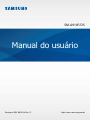 1
1
-
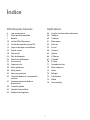 2
2
-
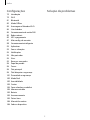 3
3
-
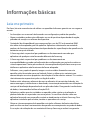 4
4
-
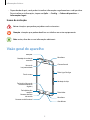 5
5
-
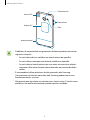 6
6
-
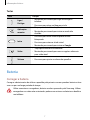 7
7
-
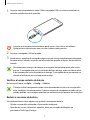 8
8
-
 9
9
-
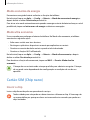 10
10
-
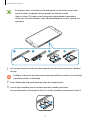 11
11
-
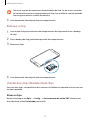 12
12
-
 13
13
-
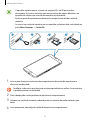 14
14
-
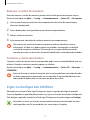 15
15
-
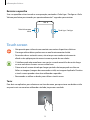 16
16
-
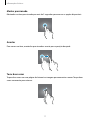 17
17
-
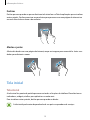 18
18
-
 19
19
-
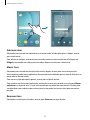 20
20
-
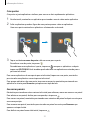 21
21
-
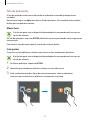 22
22
-
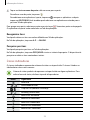 23
23
-
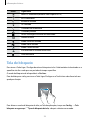 24
24
-
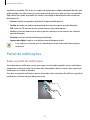 25
25
-
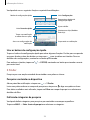 26
26
-
 27
27
-
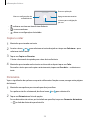 28
28
-
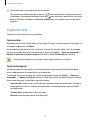 29
29
-
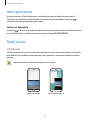 30
30
-
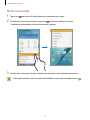 31
31
-
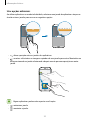 32
32
-
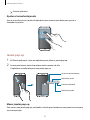 33
33
-
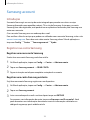 34
34
-
 35
35
-
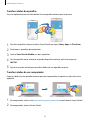 36
36
-
 37
37
-
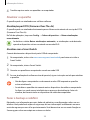 38
38
-
 39
39
-
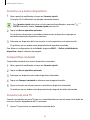 40
40
-
 41
41
-
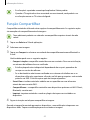 42
42
-
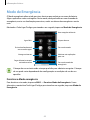 43
43
-
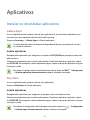 44
44
-
 45
45
-
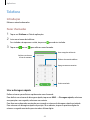 46
46
-
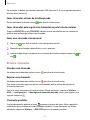 47
47
-
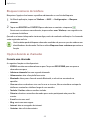 48
48
-
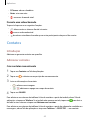 49
49
-
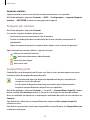 50
50
-
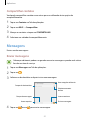 51
51
-
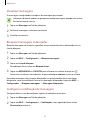 52
52
-
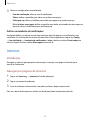 53
53
-
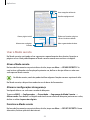 54
54
-
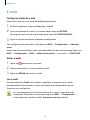 55
55
-
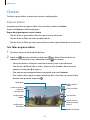 56
56
-
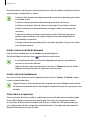 57
57
-
 58
58
-
 59
59
-
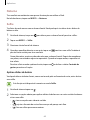 60
60
-
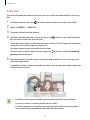 61
61
-
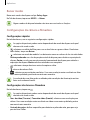 62
62
-
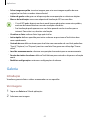 63
63
-
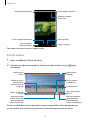 64
64
-
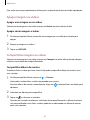 65
65
-
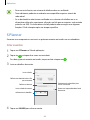 66
66
-
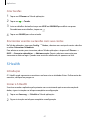 67
67
-
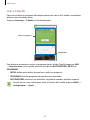 68
68
-
 69
69
-
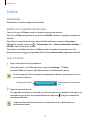 70
70
-
 71
71
-
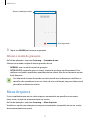 72
72
-
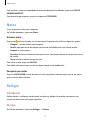 73
73
-
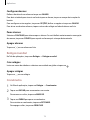 74
74
-
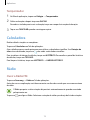 75
75
-
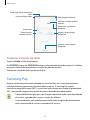 76
76
-
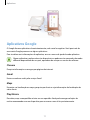 77
77
-
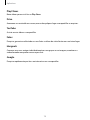 78
78
-
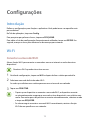 79
79
-
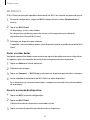 80
80
-
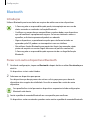 81
81
-
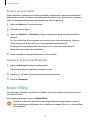 82
82
-
 83
83
-
 84
84
-
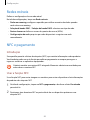 85
85
-
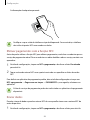 86
86
-
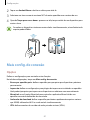 87
87
-
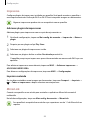 88
88
-
 89
89
-
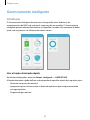 90
90
-
 91
91
-
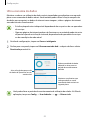 92
92
-
 93
93
-
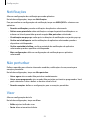 94
94
-
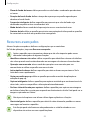 95
95
-
 96
96
-
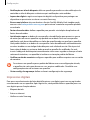 97
97
-
 98
98
-
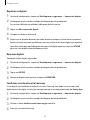 99
99
-
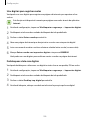 100
100
-
 101
101
-
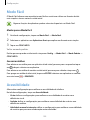 102
102
-
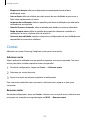 103
103
-
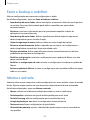 104
104
-
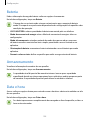 105
105
-
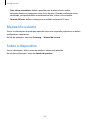 106
106
-
 107
107
-
 108
108
-
 109
109
-
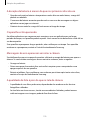 110
110
-
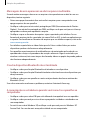 111
111
-
 112
112
-
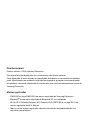 113
113
Samsung SM-A910F/DS Manual do usuário
- Categoria
- Celulares
- Tipo
- Manual do usuário
Artigos relacionados
-
Samsung SM-G532MT Manual do usuário
-
Samsung SM-T810 Manual do usuário
-
Samsung SM-G600FY Manual do usuário
-
Samsung SM-G610M/DS Manual do usuário
-
Samsung SM-G532M/DS Manual do usuário
-
Samsung SM-A310M/DS Manual do usuário
-
Samsung SM-A520F/DS Manual do usuário
-
Samsung SM-A310M/DS Manual do usuário
-
Samsung SM-A700FD Manual do usuário
-
Samsung SM-A510M/DS Manual do usuário